خوش آموز درخت تو گر بار دانش بگیرد، به زیر آوری چرخ نیلوفری را
رفع ارور Too many simultaneous connections در outlook
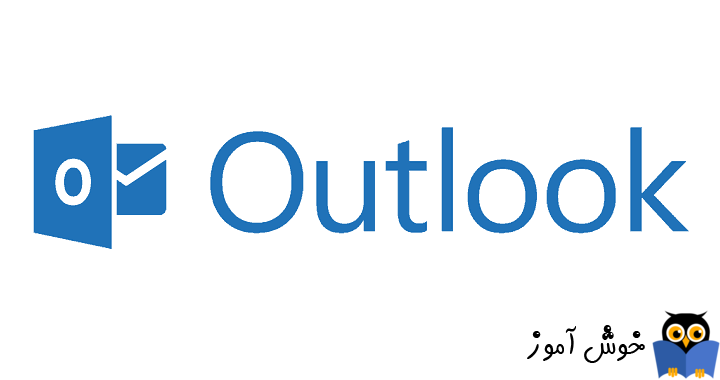
در میان طیف وسیعی از کاربرانی که با نرم افزار محبوب اوت لوک کار می کنند، مکمن است با ارورها و خطاهای مختلفی در این نرم افزار مواجه شوند. در میان ارورهای مختلف این نرم افزار، ارور Too many simultaneous connections از سوی بسیاری از کاربران گزارش شده است. این ارور می تواند مشکلی جدی باشد و جلوگیری از دریافت ایمیل جدید به عمل آورد. اگر با این ارور در اوت لوک مواجه هستید، راه حل های این پست در جهت رفع مشکل می تواند به شما کمک کند.

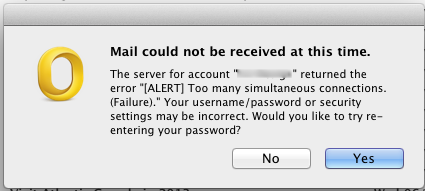
به منوی File رفته و گزینه Options را کلیک کنید. بدین ترتیب فرم Outlook options باز خواهد شد.
در این فرم و از پانل سمت چپ گزینه Advanced را کلیک کنید.
در قسمت مقابل، در قسمت Send and Receive، دکمه Send/Receive را کلیک کنید.
این بار فرم جدید دیگری با نام Send/Receive Groups ظاهر خواهد شد. در این فرم گزینه Schedule an automatic send/receive every را غیرفعال کرده و فرم را Close و ok کنید.
پس از انجام مراحل فوق مشکل باید رفع شده باشد. اما باید در جریان باشید که دیگر ایمیل هایی که برای شما ارسال می شود، به صورت خودکار در اوت لوک قرار نمی کیرد و خود شما باید درستی اینکار را انجام دهید.
قبل از هر چیز نیاز است که مطمئن شوید سرویس Windows Update ویندوز 10 در وضعیت Start باشد. پس بدین منظور با فشردن کلیدهای Windows key + R پنجره Run را باز کنید و عبارت Services.msc را وارد و Enter کنید.

بدین ترتیب وارد کنسول Services خواهید شد و کلیه سرویس های موجود در ویندوز در هر وضعیتی را مشاهده خواهید کرد. اکنون کافیست که سرویس Windows Update را یافته و روی آن کلیک راست کنید و Properties بگیرید.

از لیست کشویی Startup type گزینه Automatic را انتخاب کرده و دکمه Start را کلیک کنید و منتظر بمانید تا سرویس start شود. پس از Start شدن سرویس فرم را OK کنید.
سپس کلیدهای ترکیبی Windows key + i را همزمان از کیبورد فشار دهید تا پنجره Settings ویندوز باز شود. سپس آیتم Update & Security را انتخاب کنید.

سپس دکمه Check for updates را کلیک کنید تا آپدیت های مورد نیاز ویندوز دانلود شده و نصب شوند.

پس از دانلود آپدیت ها، ویندوز را ریستارت کرده تا آپدیت ها نصب شوند.
در صورتی هم که تمایل داشته باشید، می توانید اتصال کلیه دستگاه هایی که به این اکانت جیمیل هستند را قطع کنید. برای این منظور به جیمیل خود در مرورگر وب لاگین کنید.
سپس به پایین فرم اسکرول کرده و از دقیقا از قسمت پایین فرم،از قسمت Last account activity، گزینه Details را کلیک کنید.
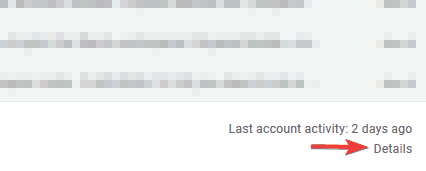
بدین ترتیب پنجره جدیدی باز خواهد شد که در اینجا باید بدون مشکل تمامی sessions های جاری خود را مشاهده کنید. دکمه Sign out all other web sessions را در صورتی که واقعا قصد بستن کلیه session ها دارید، کلیک کنید.
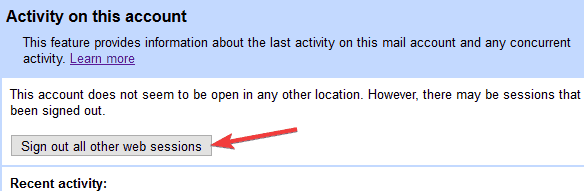
دقت داشته باشید که از تمامی دستگاه هایی که با این اکانت جیمیل لاگین کرده اید، Sign out خواهید شد و مثلا اگر این اکانت را در گوشی اندرویدی خود ست کرده اید، خارج می شوید و دوباره نیاز است که اکانت را در گوشی خود تنظیم کنید و اگر پسورد را جیمیل تان را نمی دانید از این روش گذر کنید و روش بعدی را انجام دهید.
به مسیر زیر بروید:
بدین ترتیب فرم Email Accounts باز خواهد شد. در تب E-mail، روی اکانت ایمیل مورد نظر تان دابل کلیک کنید. در فرم Change Account
از قسمت پایین فرم دکمه More Settings را کلیک کنید.
بدین ترتیب فرم جدید دیگری باز خواهد شد که عنوان آن Internet E-mail Setting است، باز خواهد شد.
در این فرم به تب Advanced این فرم بروید.
الز میله لغزنده افقی، مقدار Server Timeout را کاهش دهید و فرم ها را ok کرده و وضعیت ارور را بررسی کنید.
یا در صورت امکان در سیستم دیگر، آخرین نسخه آفیس را دانلود و فقط اوت لوک را نصب کنید و با تنظیم اکانت ایمیل خود در آن، وضعیت ارور را در آن بررسی نمایید.

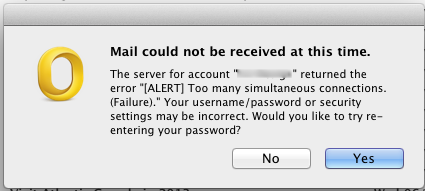
Solution 1 – Disable Send & Receive All schedule
در خصوص این ارور، ممکن است مشکل از settings باشد. همانطور که می دانید Outlook برنامه زمانبندی خاصی دارد که هر چند دقیقه یک بار وضعیت ایمیل های جدید دریافتی را بررسی می کند. با این وجود ، بعضی اوقات ممکن است به دلیل تنظیمات خاصی موفق به دریافت ایمیل های جدید نشود. به گفته برخی از کاربرانی که با این خطا روبرو شده اند ، برای رفع این مشکل ، فقط باید برنامه ارسال و دریافت(Send & Receive schedule) را در Outlook غیرفعال کنید. برای انجام این کار، مراحل زیر را دنبال کنید:به منوی File رفته و گزینه Options را کلیک کنید. بدین ترتیب فرم Outlook options باز خواهد شد.
در این فرم و از پانل سمت چپ گزینه Advanced را کلیک کنید.
در قسمت مقابل، در قسمت Send and Receive، دکمه Send/Receive را کلیک کنید.
این بار فرم جدید دیگری با نام Send/Receive Groups ظاهر خواهد شد. در این فرم گزینه Schedule an automatic send/receive every را غیرفعال کرده و فرم را Close و ok کنید.
پس از انجام مراحل فوق مشکل باید رفع شده باشد. اما باید در جریان باشید که دیگر ایمیل هایی که برای شما ارسال می شود، به صورت خودکار در اوت لوک قرار نمی کیرد و خود شما باید درستی اینکار را انجام دهید.
Solution 2 – Check your antivirus
اگر امنیت سیستم تان از بابت تهدیدات آنلاین، ویروس و کلا بدافزارها برای شما مهم است، پس حتما نیاز به آنتی ویروس دارید که در این حوزه آنتی ویروس های third-party خیلی خوبی وجود دارد. ولی گاها تداخل بین نرم افزار آنتی ویروس و اوت لوک رخ می دهد که منتج به خطای مذکور می شود. برای رفع این مشکل ، توصیه می شود که موقتا آنتی ویروس خود را به طور کامل غیرفعال کرده و وضعیت را بررسی کنید اگر با این کار خطا رفع شد، باید یکسری تنظیمات خاص را در آن آنتی ویروس غیرفعال کنید و یا در فکر آنتی ویروس دیگری باشید.Solution 3 – Install the latest updates
راه حلی که در این حل این ارور می تواند موثر باشد این است که سیستم عامل ویندوز 10 خود را بروزرسانی کنید. البته همراه با فرآیند Windows Update، درایورها هم آپدیت می شوند که در اینجا نیازی نیست درایورها آپدیت شوند. شما می توانید آپدیت خودکار درایورها را در ویندوز غیرفعال کنید تا فقط خود ویندوز آپدیت شود.قبل از هر چیز نیاز است که مطمئن شوید سرویس Windows Update ویندوز 10 در وضعیت Start باشد. پس بدین منظور با فشردن کلیدهای Windows key + R پنجره Run را باز کنید و عبارت Services.msc را وارد و Enter کنید.

بدین ترتیب وارد کنسول Services خواهید شد و کلیه سرویس های موجود در ویندوز در هر وضعیتی را مشاهده خواهید کرد. اکنون کافیست که سرویس Windows Update را یافته و روی آن کلیک راست کنید و Properties بگیرید.

از لیست کشویی Startup type گزینه Automatic را انتخاب کرده و دکمه Start را کلیک کنید و منتظر بمانید تا سرویس start شود. پس از Start شدن سرویس فرم را OK کنید.
سپس کلیدهای ترکیبی Windows key + i را همزمان از کیبورد فشار دهید تا پنجره Settings ویندوز باز شود. سپس آیتم Update & Security را انتخاب کنید.

سپس دکمه Check for updates را کلیک کنید تا آپدیت های مورد نیاز ویندوز دانلود شده و نصب شوند.

پس از دانلود آپدیت ها، ویندوز را ریستارت کرده تا آپدیت ها نصب شوند.
Solution 4 – Sign out from certain devices or applications
ممکن است ارور مذکور به دلیل محدودیت های خاصی در Gmail ظاهر شود. در صورتی که نمی دانید ، می توانید 15 اتصال همزمان به حساب Gmail خود داشته باشید ، و اگر بیش از این حد باشد، پیام خطای فوق را دریافت خواهید کرد. شایان ذکر است که برنامه های خاصی می توانند از دو یا چند اتصال برای دسترسی به Gmail استفاده کنند ، بنابراین اگر چندین دستگاه دارید که همگی به یک اکانت در Gmail تان متصل هستند، سریعا ممکن است از این حد عبور کنید. برای برطرف کردن این مشکل ، توصیه می شود که از این اکانت در سیستم های دیگرتان مانند تلفن همراه یا لب تاپ Logout کنید.در صورتی هم که تمایل داشته باشید، می توانید اتصال کلیه دستگاه هایی که به این اکانت جیمیل هستند را قطع کنید. برای این منظور به جیمیل خود در مرورگر وب لاگین کنید.
سپس به پایین فرم اسکرول کرده و از دقیقا از قسمت پایین فرم،از قسمت Last account activity، گزینه Details را کلیک کنید.
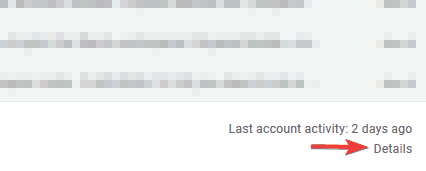
بدین ترتیب پنجره جدیدی باز خواهد شد که در اینجا باید بدون مشکل تمامی sessions های جاری خود را مشاهده کنید. دکمه Sign out all other web sessions را در صورتی که واقعا قصد بستن کلیه session ها دارید، کلیک کنید.
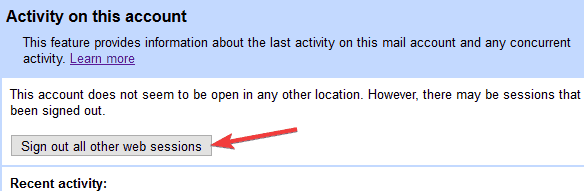
دقت داشته باشید که از تمامی دستگاه هایی که با این اکانت جیمیل لاگین کرده اید، Sign out خواهید شد و مثلا اگر این اکانت را در گوشی اندرویدی خود ست کرده اید، خارج می شوید و دوباره نیاز است که اکانت را در گوشی خود تنظیم کنید و اگر پسورد را جیمیل تان را نمی دانید از این روش گذر کنید و روش بعدی را انجام دهید.
Solution 5 – Check your password
اگر پسورد اکانت جیمیل شما Expire و عوض شده باشد، این خطا بسیار محتمل است. پس پسورد ایمیل تان را ریست کنید و دوباره آن را در اوت لوک و سایر دستگاه هایی که از این ایمیل استفاده می کنند، تنظیم کنید.Solution 6 – Change Server Timeout value
ارور مذکور حتی می تواند به دلیل مقدار Server Timeout ظاهر شود و برای رفع این مشکل، باید چند تنظیم را انجام دهید. ظاهراً اگر مقدار Server Timeout خیلی زیاد باشد ، کلاینت سعی خواهد کرد اتصالات اضافی ای ایجاد کند که باعث بروز این خطا می شود. با این حال ، می توانید با انجام موارد زیر مشکل را برطرف کنید:به مسیر زیر بروید:
File > Tools > Account Settings
بدین ترتیب فرم Email Accounts باز خواهد شد. در تب E-mail، روی اکانت ایمیل مورد نظر تان دابل کلیک کنید. در فرم Change Account
از قسمت پایین فرم دکمه More Settings را کلیک کنید.
بدین ترتیب فرم جدید دیگری باز خواهد شد که عنوان آن Internet E-mail Setting است، باز خواهد شد.
در این فرم به تب Advanced این فرم بروید.
الز میله لغزنده افقی، مقدار Server Timeout را کاهش دهید و فرم ها را ok کرده و وضعیت ارور را بررسی کنید.
Solution 7 – Use webmail
معمولا ارائه دهندگان سرویس ایمیل، از طریق مرورگر وب هم سرویس خود را به راحتی در اختیار کاربران قرار می دهند. شما می توانید موقتا با وب به ایمیل خود لاگین کرده و کارهای خود را انجام دهید.Solution 8 – Use a different desktop client
اگر اکانت دیگری از آن سرویس هنده ایمیل دارید، آن را در اوت لوک تنظیم کرده و وضعیت ارور را بررسی کنید. اگر لب تاپ یا سیستم دیگری دارید که امن است و دیگران بدان دسترسی ندارند، اکانت ایمیل را در آن تنظیم کرده و وضعیت ارور را بررسی کنید.یا در صورت امکان در سیستم دیگر، آخرین نسخه آفیس را دانلود و فقط اوت لوک را نصب کنید و با تنظیم اکانت ایمیل خود در آن، وضعیت ارور را در آن بررسی نمایید.





نمایش دیدگاه ها (0 دیدگاه)
دیدگاه خود را ثبت کنید: